2 възстановяване на данни във виртуална машина, 3 използване на функцията за конвертиране на диск, 1
Страница 134: 2 данни и възстановяване на vm
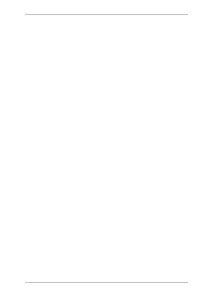
13.2 Възстановяване на данни на виртуална машина
Точно като физически диск, виртуалният диск може да бъде възстановен от неговия образ (.tib файл), създаден преди това с Acronis True Image Echo Workstation. Ако виртуалната машина не се стартира, стартирайте инструментите на Acronis Recovery на нея от физически диск за зареждане или от RIS сървър, или като добавите ISO образа на диска за зареждане към виртуалната машина. Можете също да създадете нова виртуална машина със същата конфигурация и същия размер на диска, за да възстановите данните от запазената машина на този диск. Процедурата за възстановяване е същата като при физическата машина. (За подробности вижте:
Друг възможен начин за възстановяване на данни от VM е да конвертирате резервен диск (файл с разширение .tib) във виртуален диск със съответния формат и да свържете този файл към VM. Това е най-лесният начин за възстановяване на данни на виртуална машина.
13.3 Използване на функцията за конвертиране на диск
Виртуалният твърд диск е файл, който съхранява данните на виртуална машина. Различни програми за виртуализация използват свои собствени формати и съответно собствени типове файлове за тази цел. Acronis True Image Echo Workstation може да конвертира резервно копие на диск, създадено от самия него (.tib файл) във файл на виртуален диск с формата, който изберете (.vmdk, .vhd, .hdd). В такъв случай можете просто да добавитетози диск към съвместим тип виртуална машина (VMware, MS виртуална машина, Parallels виртуална машина, съответно). В бъдеще диск може да се използва както следва:
13.3.1 Възстановяване на данни на VM
В случай, че само информацията е повредена или изгубена, но самата виртуална машина се зарежда и работи нормално, направете едно от следните: • добавете конвертирания диск, без значение дали е системен диск или не, към виртуалната машина, копирайте
необходимите данни на изходния диск и след това изтрийте конвертирания диск,
или • добавете конвертирания диск, системен диск или не, към виртуалната машина и работете
директно с данните, съхранени на този диск.
13.3.2 Възстановяване на данни и VM
Ако VM не се стартира, изберете една от следните опции: • добавете преобразувания системен диск към VM и премахнете повредения диск, или • създайте нов VM с преобразувания системен диск, или • добавете диска към предварително създадения клониран VM (това ще позволи на машината да стартира в
мрежа за няколко секунди, защото не е необходимо да конфигурирате отново новосъздадената VM).